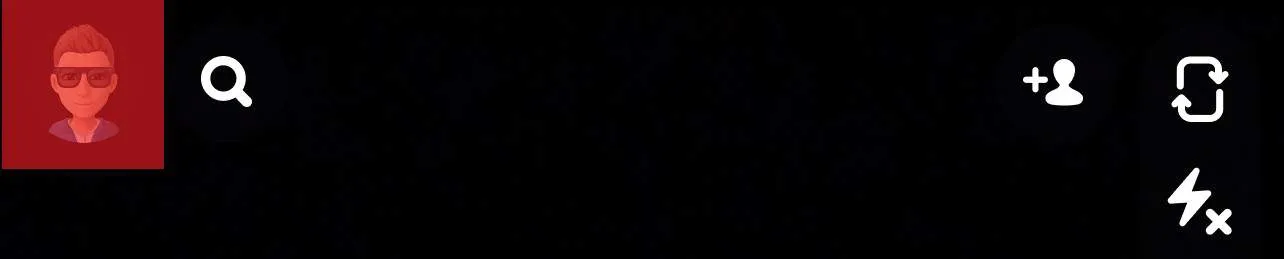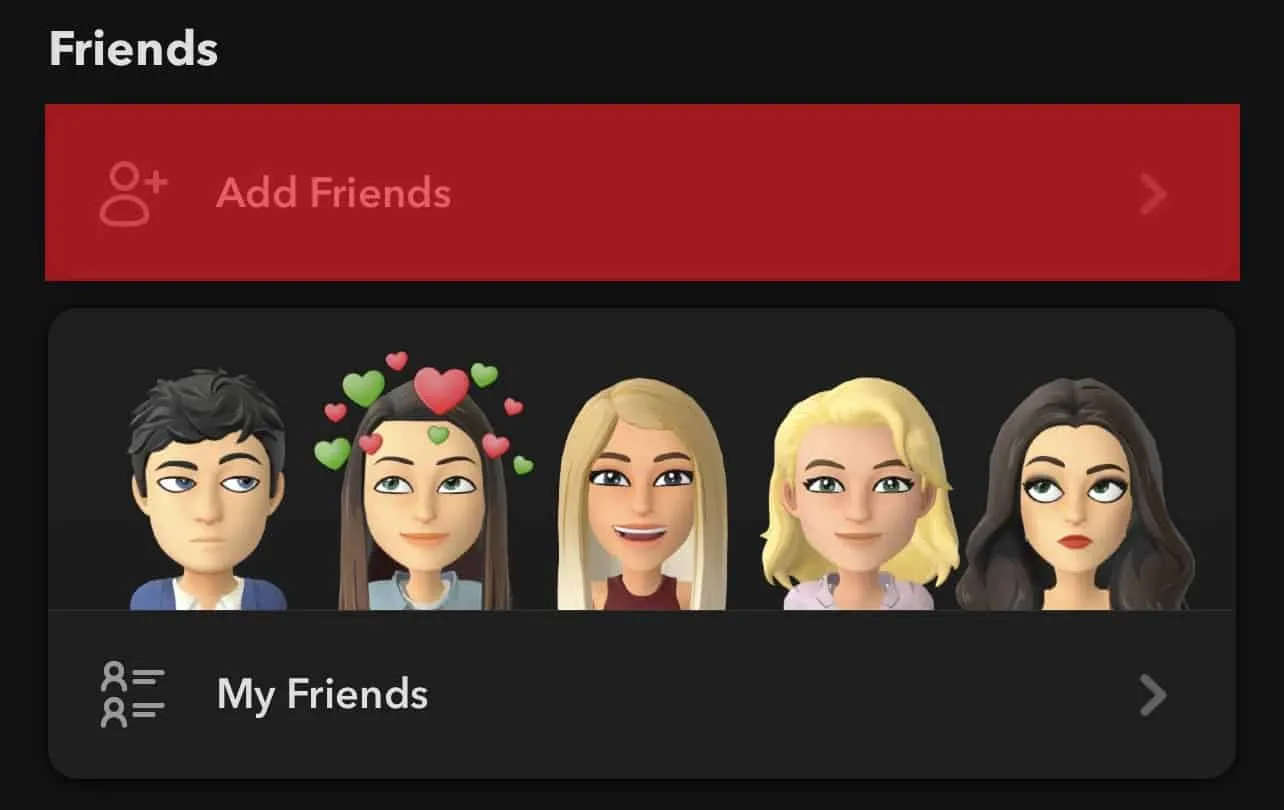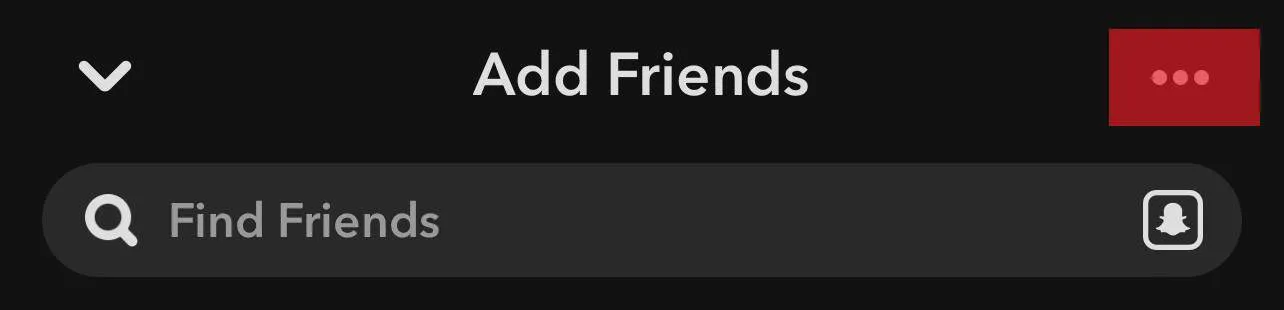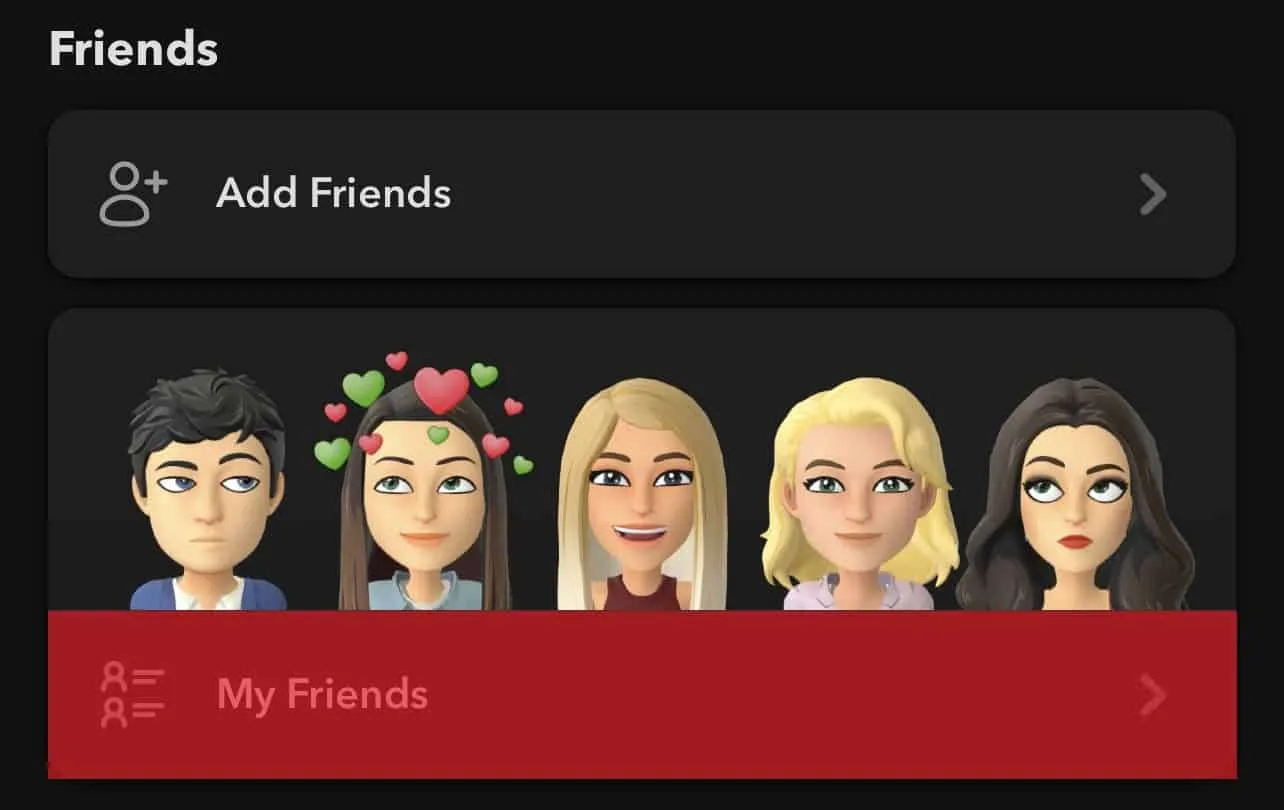Snapchatの友達リクエストを誤って受け入れましたか?まあ、あなたがあなたの最近の友人リストを見たいと思うことは避けられません。そして、あなたがあなたのアカウントにたくさんの友達がいるとき、あなたがSnapchatであなたが追加した人を見るのは難しくなります。
それでは、Snapchatで誰を追加したかをどのように確認できますか?
素早い回答知っておくべき2つの簡単なことがあります。最初のものは、Snapchatを開いて、右にスワイプして友達の眺めを取得することです。そこでは、時間の経過とともに誰が追加したかを見ることができます。もう1つの方法は、最近の友人リストを確認することです。 Snapchatプロフィールにアクセスして、「友達を追加」オプションをタップします。 3つのドットをタップして、「最近追加された友達」を選択します。
Snapchatは、ユーザーが世界中の人々と連絡を取り、友達として追加するのに役立ちます。あなたはいくつかを受け入れ、他の人を拒否します。これで、Snapchatで誰かの要求を誤って受け入れたとしても、友達リストを見ることができます。
先に進んで、Snapchatであなたが追加した人を見る方法を学びましょう!私たちはあなたのサービスにいます。以下に示す方法を活用できます。
Snapchatで誰を追加したかを見る方法は?
Snapchatはミニワールドです。Bitmoji 、絵文字、パーソナライズされたプロファイルを使用できます。インフルエンサーをフォローし、日常生活を楽しむことができます。仲間とチャットしたり、写真やビデオを共有することもできます。
Snapchatアカウントに何千人もの人々を追加できます。あなたの友人リストに多くの友人がいるときを追跡することは挑戦的になります。
名前で全員を覚えているわけではなく、それらをフィルタリングすることは別のタスクになります。したがって、私たちはあなたがあなたのオールフレンドリストを通過するのを助けるために2つの方法をキュレーションし、最近友人を追加しました。
方法#1:Snapchatチャットで追加した人を見る方法
この方法では、Snapchatに最近追加した人を確認する方法を学びます。これがあなたがしなければならない簡単な手順です:
- モバイルデバイスでSnapchatアプリを起動します。
- 画面を右にスワイプするか、下部のチャットアイコンをタップします。
![Snapchatの[チャット]タブ](data:image/svg+xml,%3Csvg%20xmlns='http://www.w3.org/2000/svg'%20width='1284'%20height='563'%20viewBox='0%200%201284%20563'%3E%3C/svg%3E)
- チャット画面が開きます。あなたは「こんにちはと言ってください!」を得るでしょう最近追加された友達とのメッセージ。

チャット画面を介してSnapchatで追加した人を見る方法です。
この方法は、アカウントにあふれている友人がいない場合は正常に機能します。このトリックがあなたの方法で機能しない場合は、次のトリックまでスクロールしてください!
ご参考までにSnapchatに何千人もの友人を追加することもできますが、制限もあります。 Snapchatには最大6000人の友達ができます。それ以上!
方法#2:あなたのプロフィールを介して友達を見る方法
この方法は、すべての友人と最近追加された仲間のリストを見るための最良の方法です。もう一度考えずに友達を簡単に見ることができます。
最近追加された友達を見る方法は?
Snapchatで最近追加された友人を見るには、以下の手順に従ってください。
- モバイルデバイスでSnapchatアプリを開きます。
- 左上隅にBitmojiをタップします。

- 「友達を追加」ボタンをタップします。

- 画面の右上隅にある3つのドットをタップします。

- 「最近追加された友達」を選択してください。
このようにして、あなたの友人リストを年代順に見ることができます。
友達リストを見る方法は?
アルファベット順の順序で完全な友達リストを表示するには、次の手順に従ってください。
- スマートフォンでSnapchatアプリを開きます。
- 左上隅にBitmojiをタップします。

- 「私の友達」ボタンをタップします。

このようにして、あなたはあなたの全体的な友人リストを見つける新しいページに向けられます。
ヒント「友達を追加」と「私の友達」のオプションが得られない場合、問題があるかもしれません。ログアウトしてアカウントにログインして、問題を解決します。 Snapchatの設定からキャッシュをクリアしてみてください。
結論
友達を知らずにストーリーをアップロードし、スナップストリークを維持するのは面倒です。
したがって、Snapchatに追加した人を確認する方法を学ぶための2つの方法をリストしました。友人リストを走り抜けて、長年にわたってSnapchatに追加した人を知ります。
FAQ
誰がSnapchatにあなたを追加していないのかを見る方法は?
Snapchatチャットページに移動して、興味のある人を見つけます。 Bitmojiをタップしてプロフィールを開きます。あなたがその人を追加し、彼らがあなたを追加していない場合、あなたは彼らのスナップスコアを取得することができません – 空白のスペースがあります。
Snapchatに友達を追加した後、なぜ削除したのですか?
Snapchatから誰かを削除するとき、それらを完全に削除しないでください。彼らはまだあなたのチャットセクションに表示されます。このチャットは保留中です。それでも、彼らはあなたがそれらを受け入れるまであなたにメッセージを送ることができなくなります。したがって、友達を追加すると、削除した人を友達に追加することをお勧めします。

![Snapchatの[チャット]タブ](https://whagenciadigital.com/wp-content/uploads/2022/12/how-to-see-who-you-added-on-snapchat-1.webp)